Como corrigir o código de erro do Windows Update 0×80070005?
- Início
- Suporte
- Dicas de Backup de Dados
- Como corrigir o código de erro do Windows Update 0×80070005?
Resumo
Está enfrentando o erro 0x80070005 durante uma atualização do Windows 10? Garanta a segurança dos seus dados fazendo um backup dos arquivos antes de resolver o problema. Siga nosso guia especializado para uma solução tranquila e atualize seu sistema sem complicações.

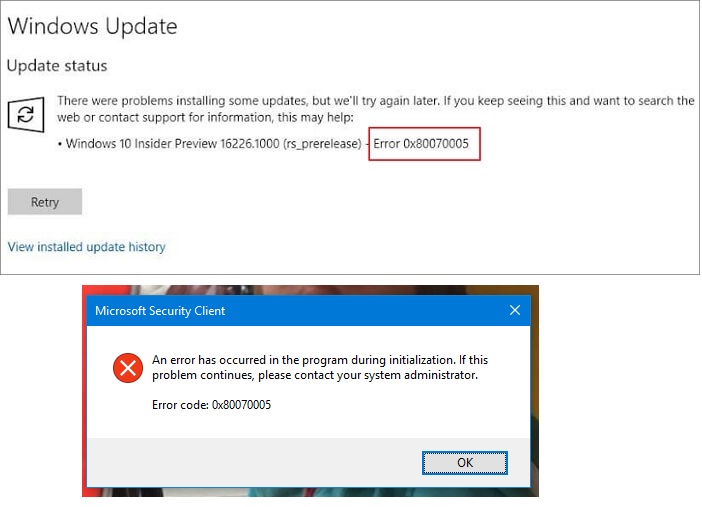

Velocidade de backup rápida a velocidade de backup pode atingir 3,000 MB/mim.
Solução de backup abrangente suporta migração de sistema/backup de sistema/backup de partição/backup de disco rígido/backup de arquivo/clone de disco rígido.
Tecnologia de backup de modo incremental / diferencial analisa automaticamente as diferenças entre arquivos originais e arquivos de backup, para que economize o espaço de disco.
Suporta tecnologia de backup de sombra VSS ao fazer o backup de todo o sistema, você ainda pode navegar na web.
Alta aplicabilidade suporta todos os tipos de arquivos e dispositivos de armazenamento.
Velocidade de backup rápida 3.000 MB /min
Solução de backup abrangente backup de sistema / partição / disco rígido/ arquivo.
Backup de modo incremental / diferencial economize o espaço de disco.
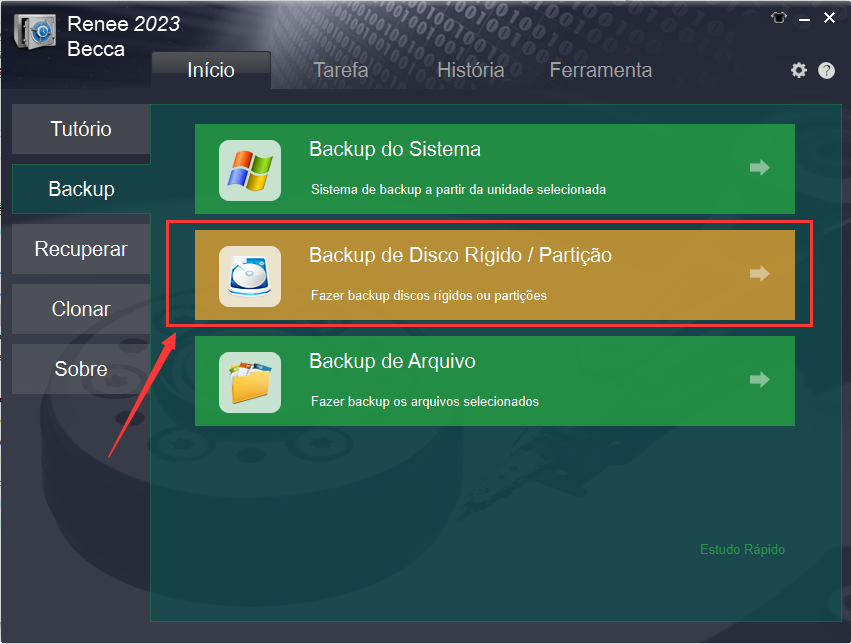
Backup de Partição localizada no canto superior direito.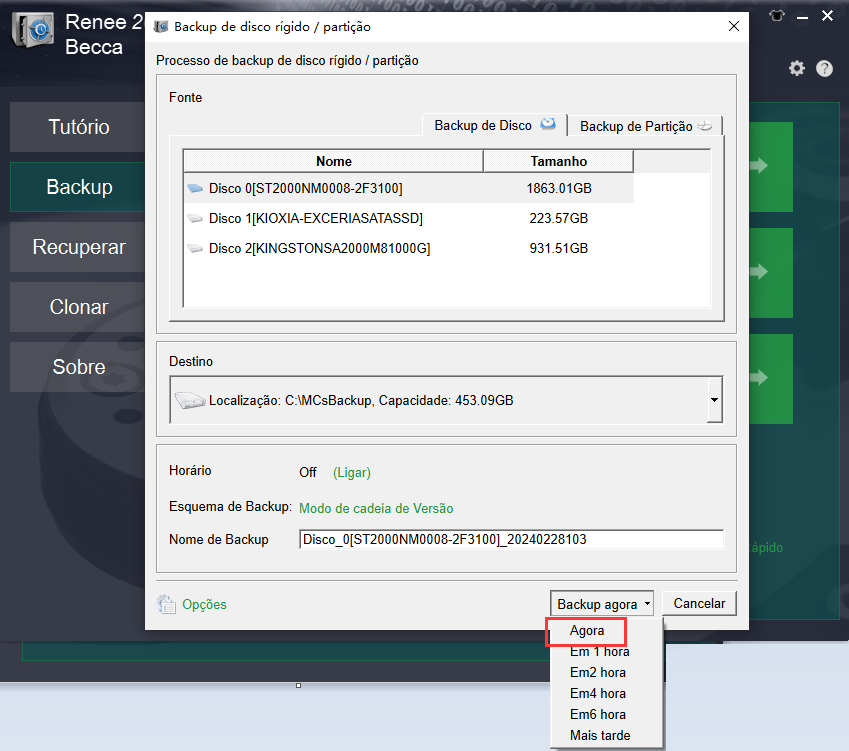
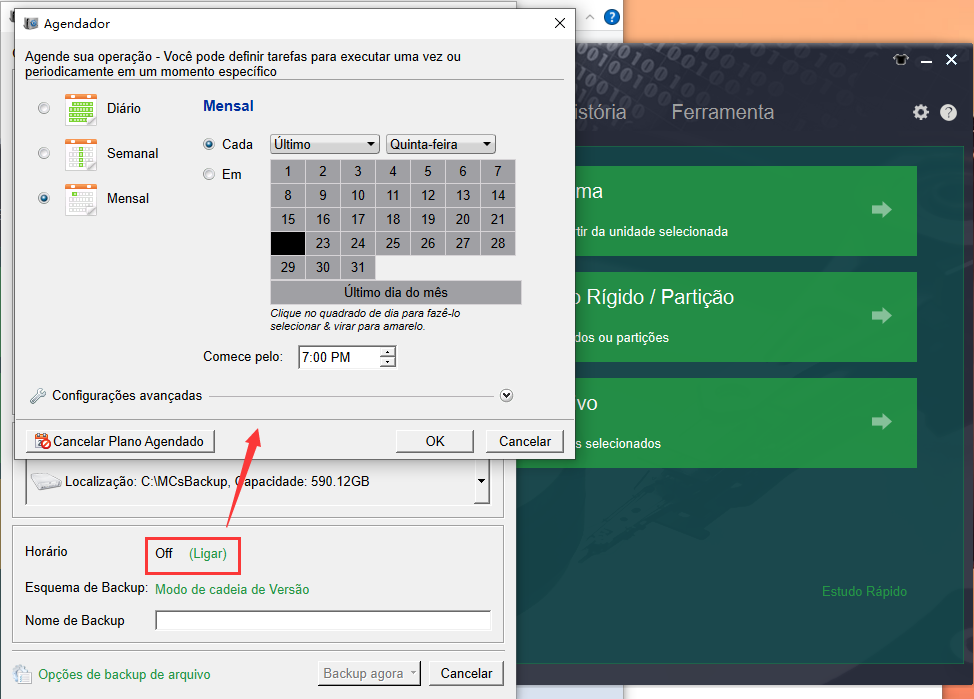
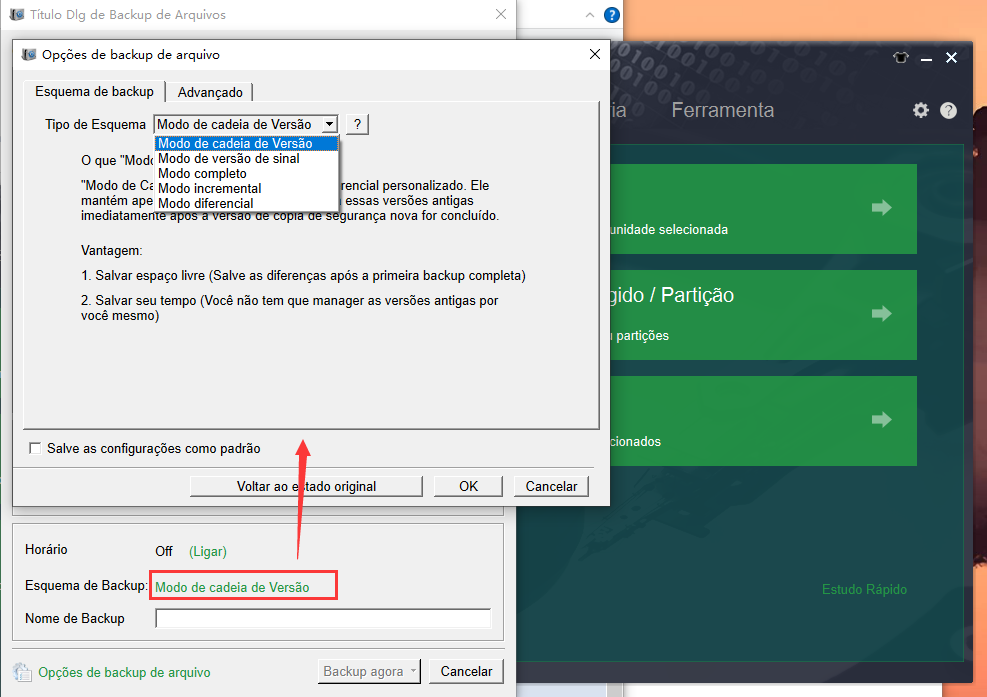
- Cadeia de versões: Mantém apenas as 5 versões mais recentes,
exclui automaticamenteversões mais antigas pós-backup.
- Versão única: Mantém apenas a versão mais recente,
remove automaticamentea versão anterior pós-backup.
- Backup completo: Gera um backup completo.
- Incremental: Executa backups incrementais após o backup completo inicial.
- Diferencial: Cria backups diferenciais após o backup completo inicial.
0x80070005 .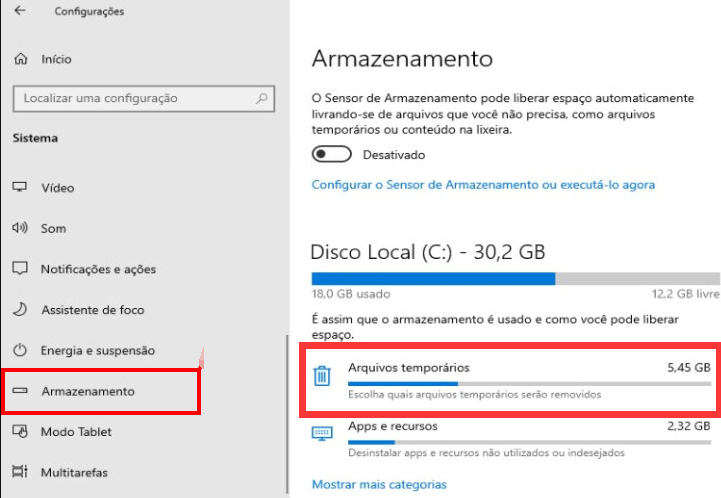
temporary file para exibir os arquivos que podem ser excluídos, selecione aqueles que deseja remover e clique em excluir arquivo .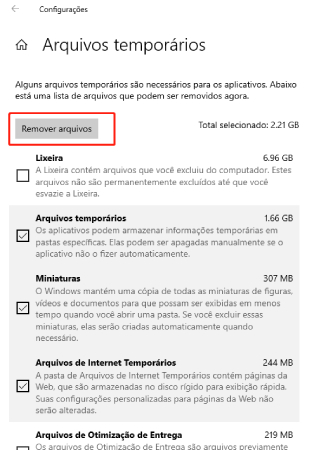
"C:\Users\YourUsername\AppData" na caixa de diálogo. Substitua "C:" pela unidade do sistema, se for diferente, e "YourUsername" pelo nome real da sua conta.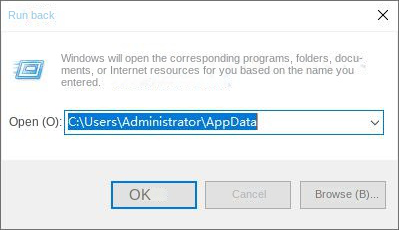
Local . Escolha Propriedades > Segurança para verificar se sua conta tem permissões de controle total. Se você não tiver permissões, clique em Editar , escolha seu nome de usuário no pop-up e selecione Permitir para obter permissões de controle total.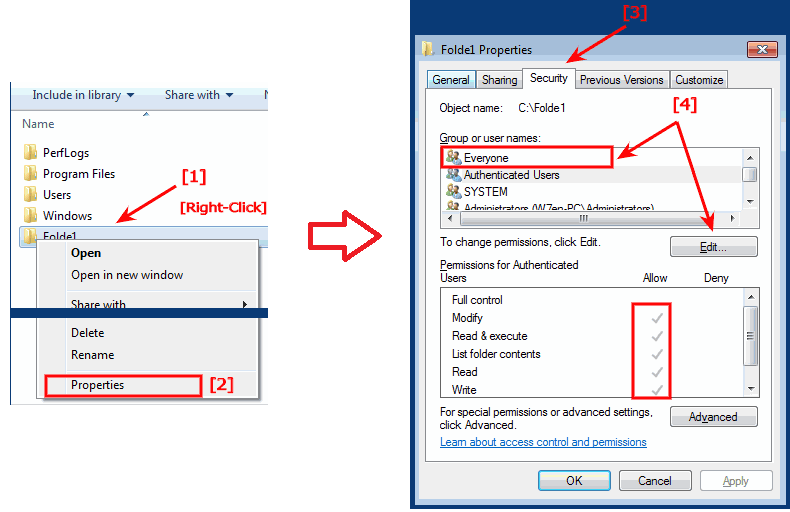

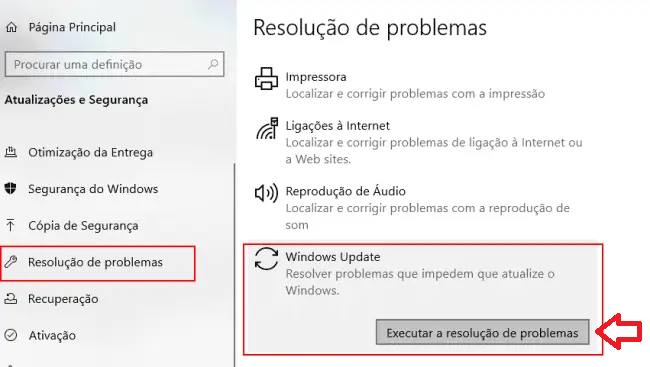
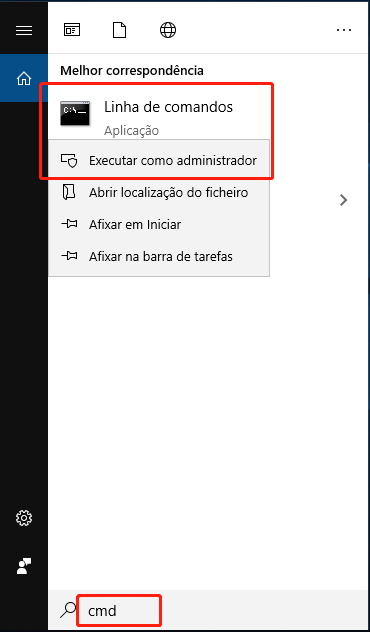
SFC /scannow e pressione Enter . Assim que a verificação for concluída, reative o Windows Update para verificar se o problema foi resolvido.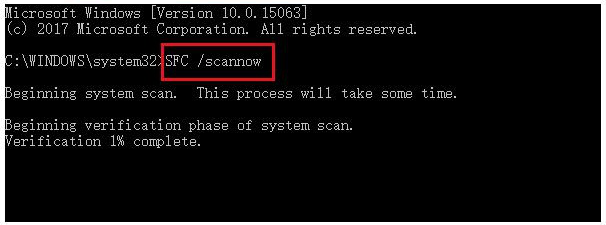
0x80070005 do Windows Update, tente estas quatro soluções comuns . Certifique-se de fazer backup de arquivos cruciais com antecedência para evitar perda de dados. Para obter uma avaliação gratuita de Renee Becca , clique no botão de download abaixo.Link relacionado :
Como resolver o código de erro 0x80070057 ao atualizar o sistema Windows 10?
05-02-2024
Pedro : Ao atualizar o Windows 10, podem surgir problemas indicados por códigos de erro. Este texto aborda o erro...





